
内容来源自:微信学院 - 推流直播操作指引若内容有差异,以微信官网说明为准!
一、准备工作
1. 获取推流地址
在微信小程序管理后台(https://mp.weixin.qq.com)创建推流直播计划,获取推流地址。
1.1 创建直播间
在微信小程序后台点击【直播-直播间管理-创建直播间】创建推流直播计划。
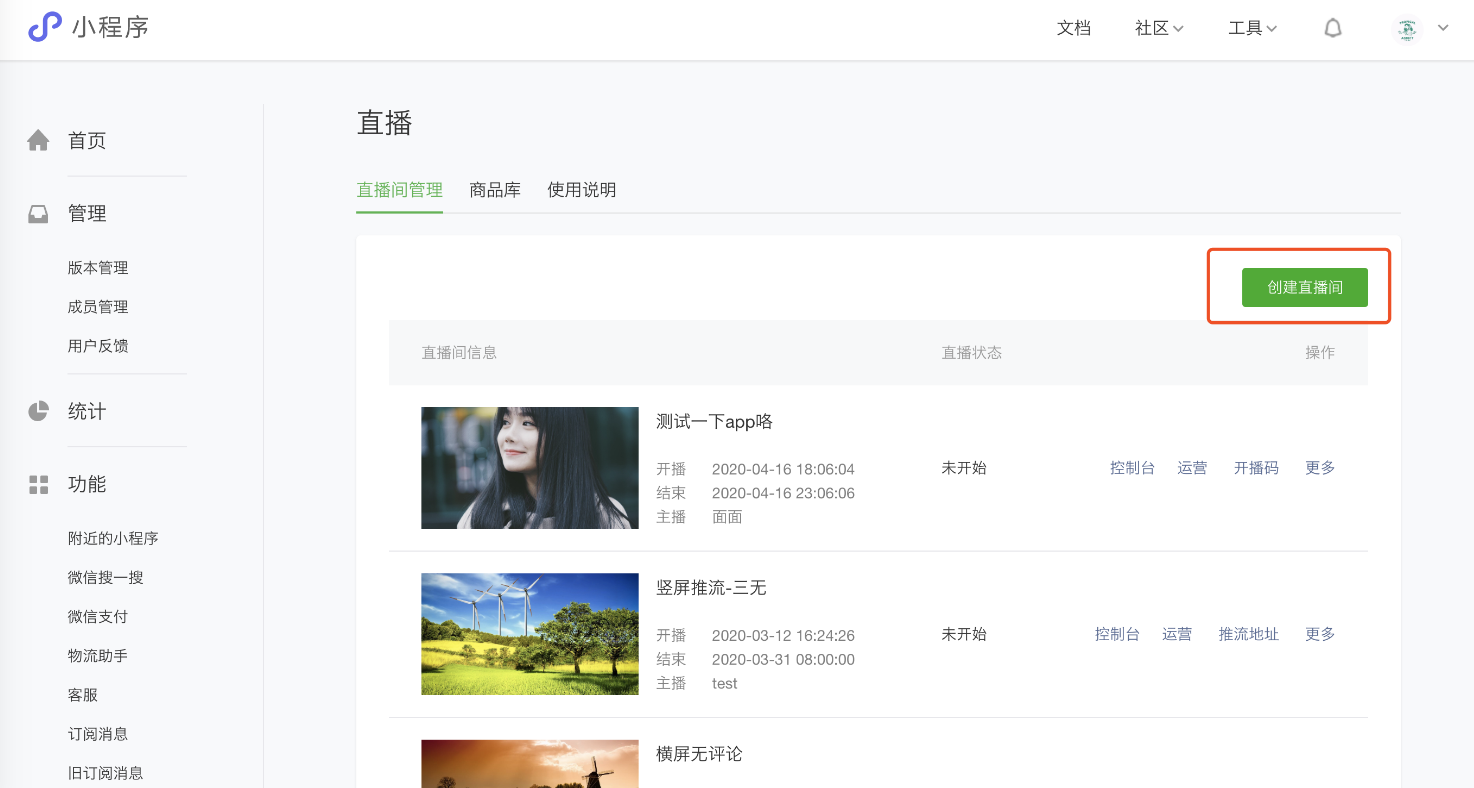
1.2 选择直播形式
选择直播类型为设备推流直播(推流类型的直播需要直播组件1.0.3及以上版本才支持)
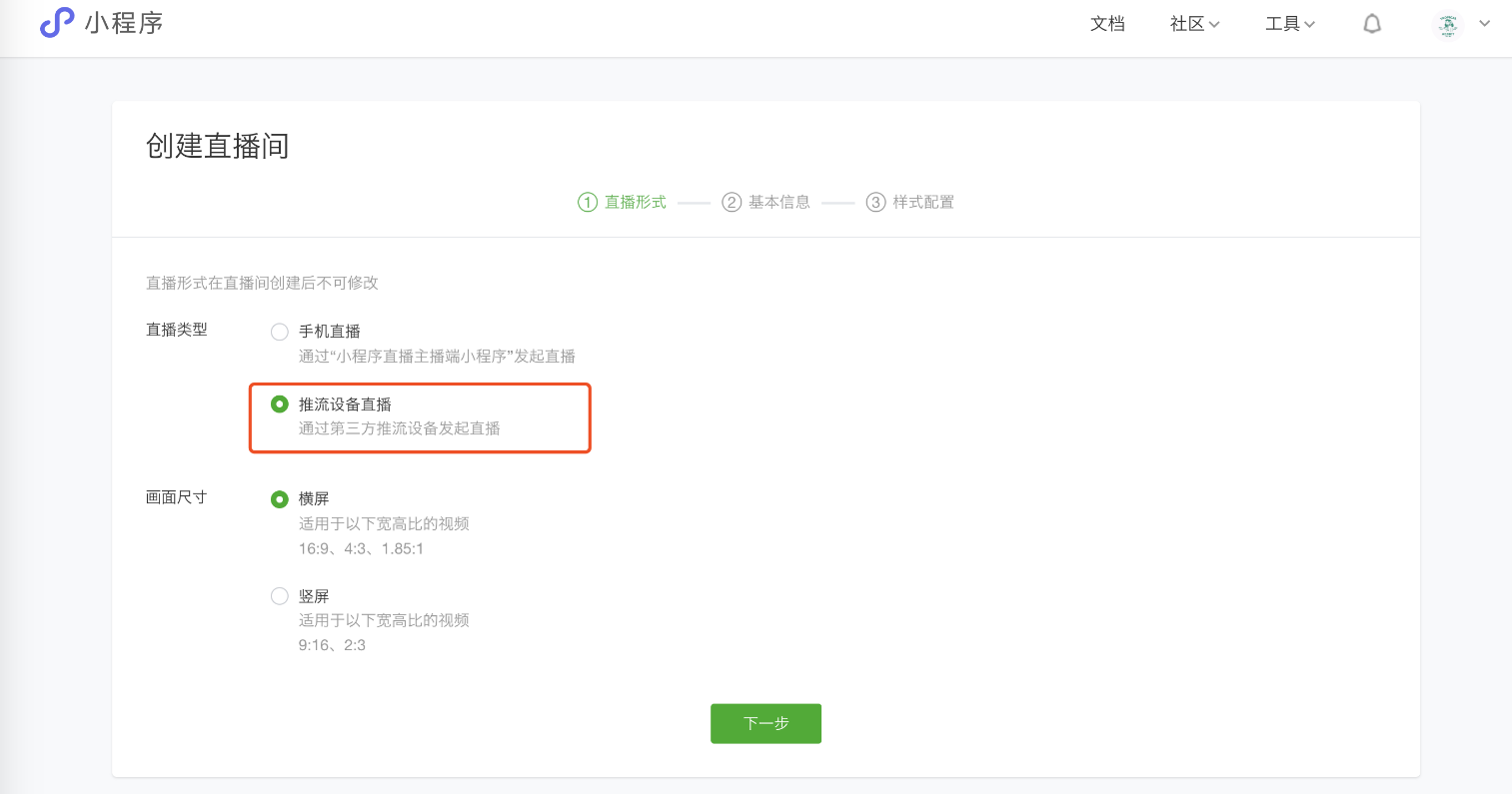
1.3 填写基本信息
选择类型后进入填写基本信息,未做实名认证的主播开播要进行扫码验证。
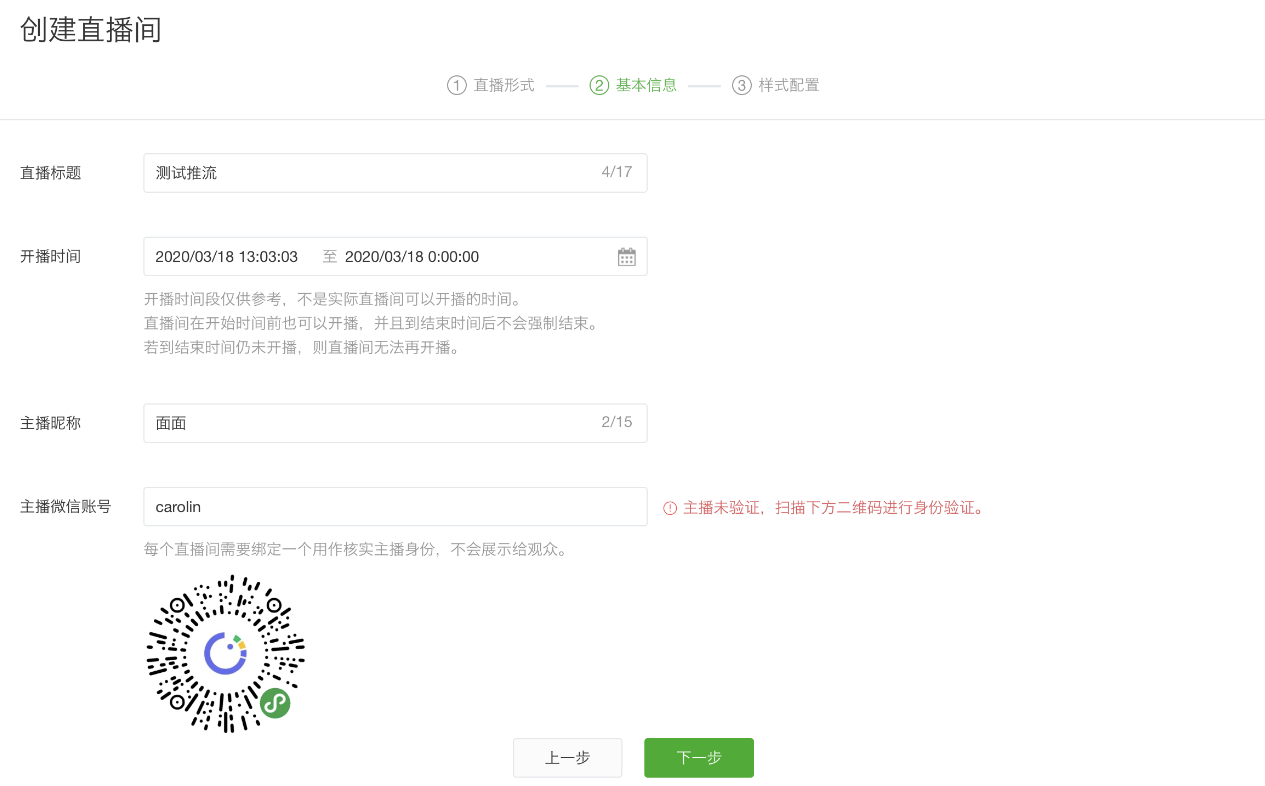
1.4 获取推流地址
创建成功后,在成功弹窗内可获取推流地址,也可以在直播控制台获取推流地址。
① 创建成功后在弹窗上,直接获取推流地址。
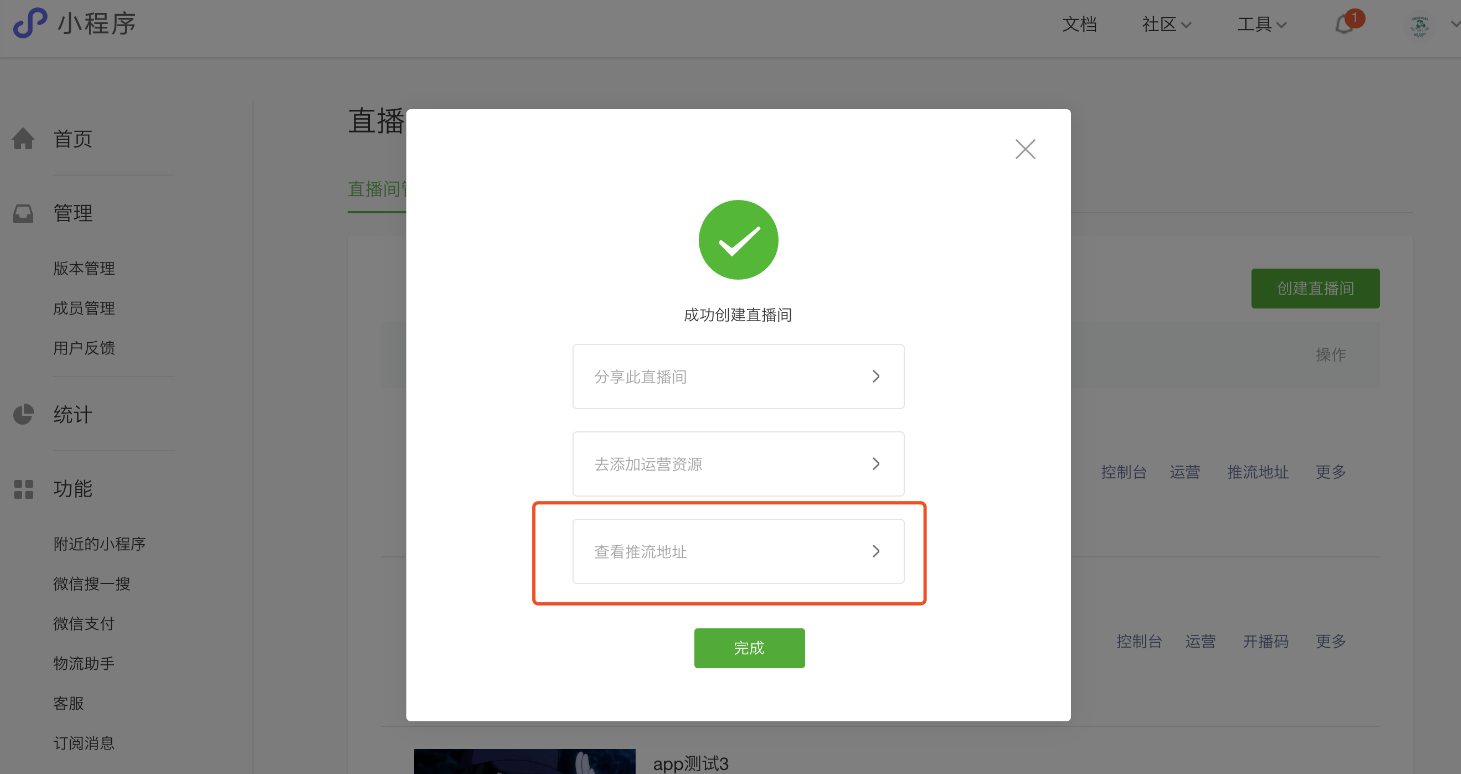
② 在直播控制台获取推流地址。
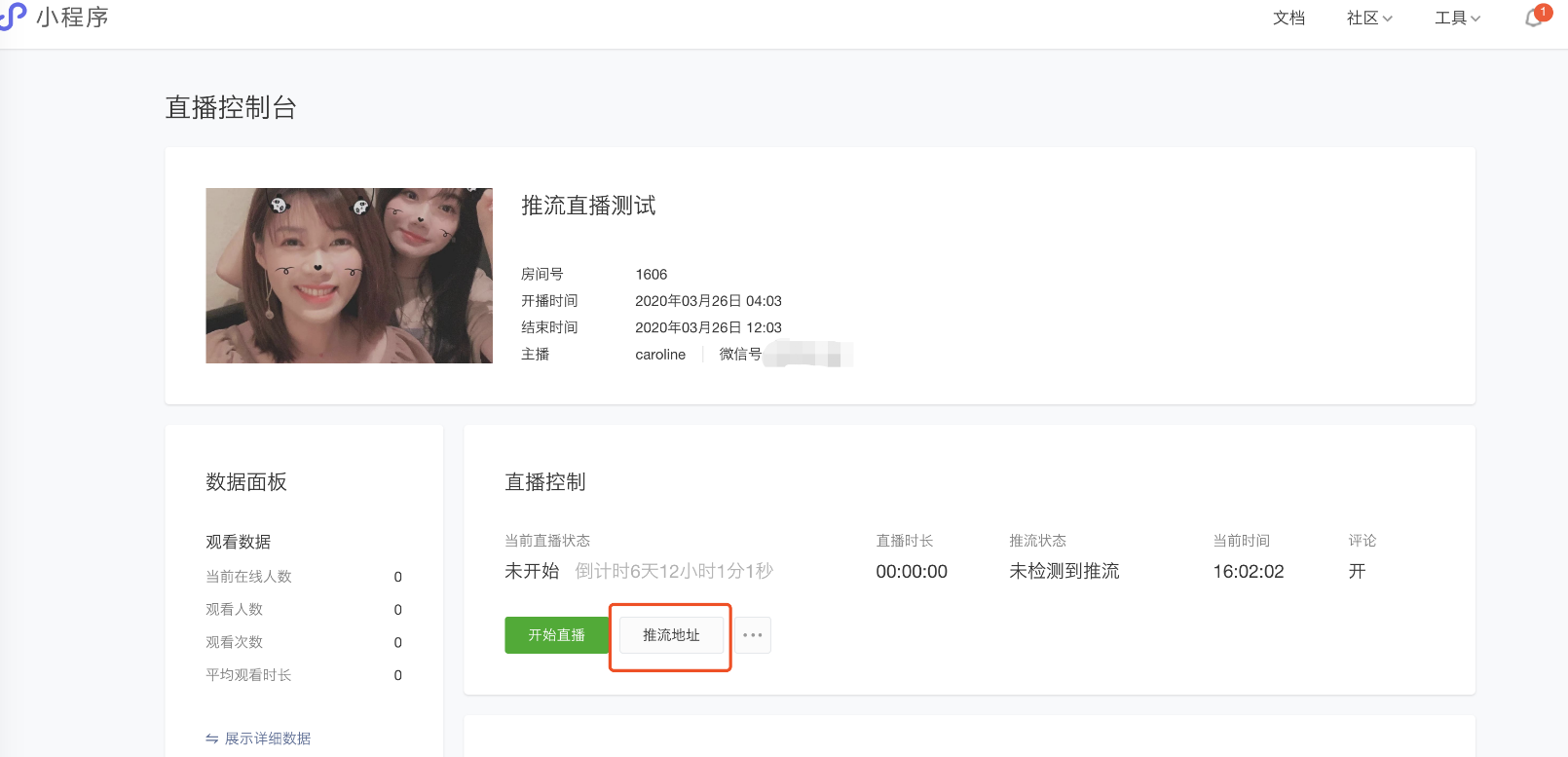
2. 下载使用推流第三方软件
市面上的第三方推流软件都可用,小程序直播负责提供推流的地址和控制直播间的能力。
第三方推流软件例如PC端推流可用【OBS】软件,手机端可用【芯象直播软件】。
第三方推流软件的用法可自行百度软件使用方法。
下面简单举例说明小程序直播与OBS软件配合发起推流直播的流程。
3. 举例说明OBS软件配置使用
3.1 下载安装第三方推流软件
搜索引擎搜索OBS软件,在官网下载并安装在电脑上。
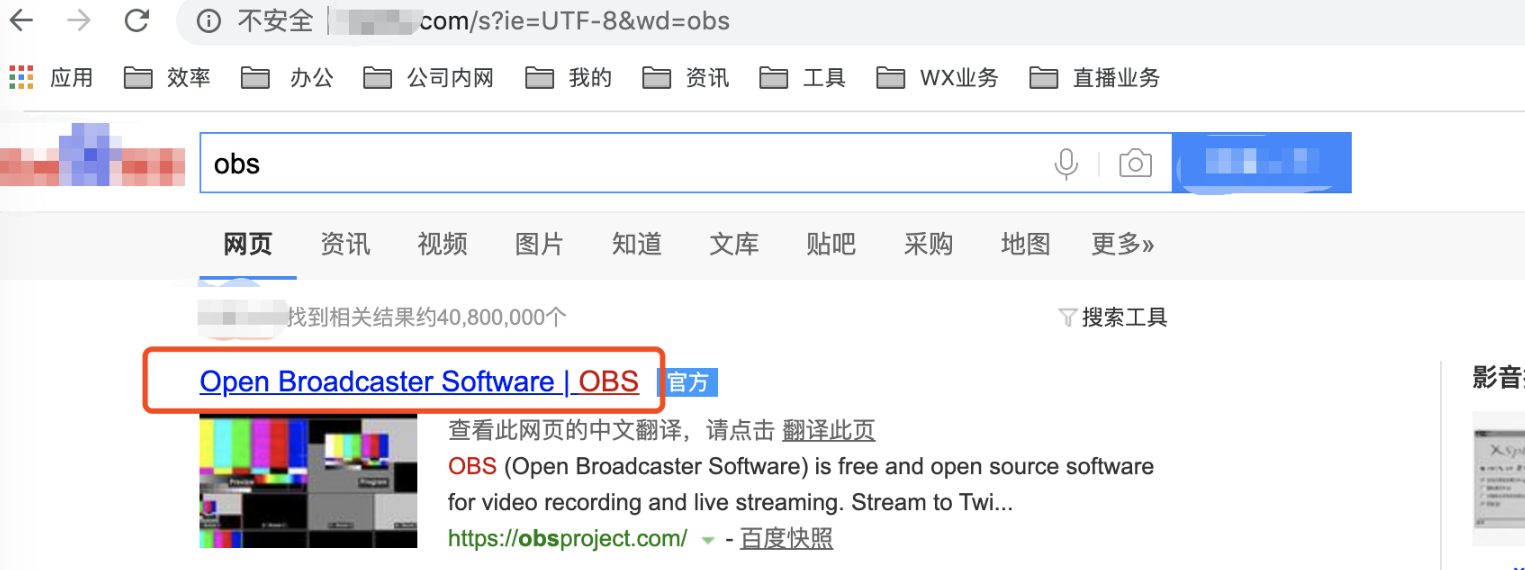
3.2 【推流】推流地址配置
打开OBS进行推流地址配置。
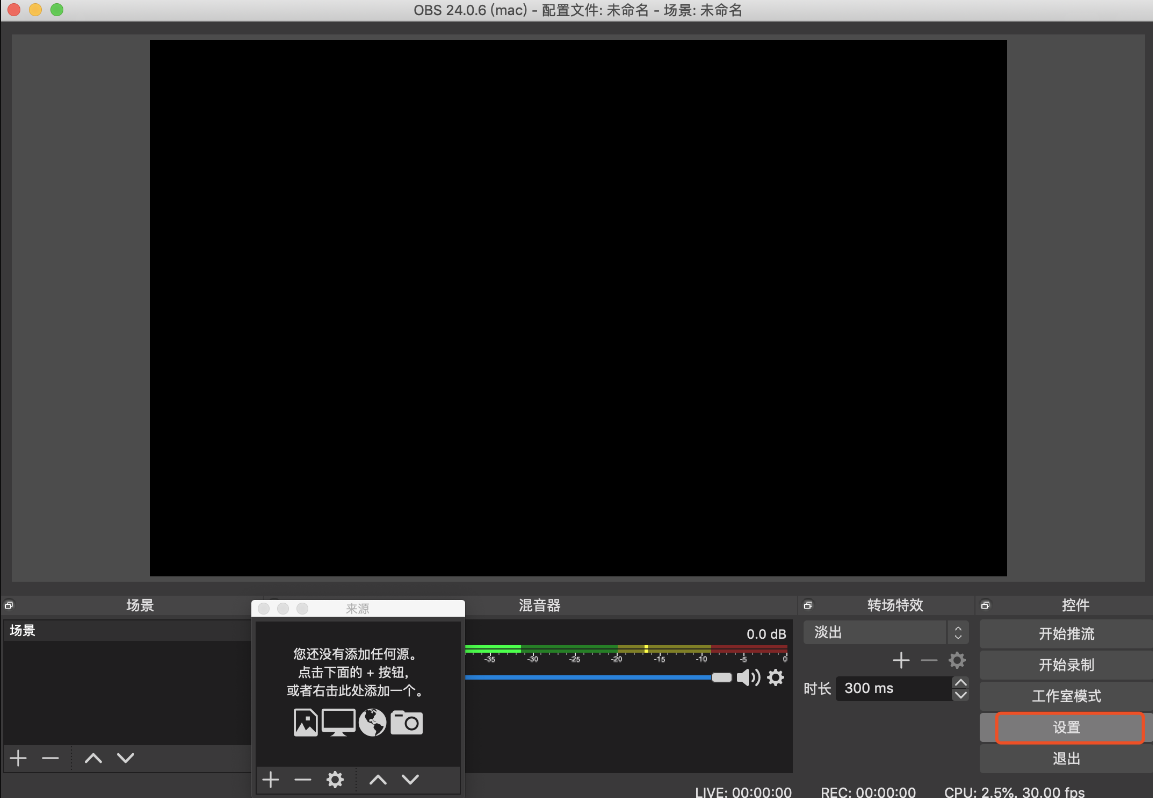
在设置中输入【在微信小程序后台拿到的推流地址】。
例如:
在MP端复制到的推流地址如下:
rtmp://wxalivepush.weixin.qq.com/live/wx40f8626ddf43d361_2796?txSecret=4b886b1111b82cde297c7ff6d76915a4&txTime=5efba7d0
服务器部分填:
rtmp://wxalivepush.weixin.qq.com/live/
串流密钥:
复制推流地址上 live/ 后面的内容
wx40f8626ddf43d361_2796?txSecret=4b886b1111b82cde297c7ff6d76915a4&txTime=5efba7d0
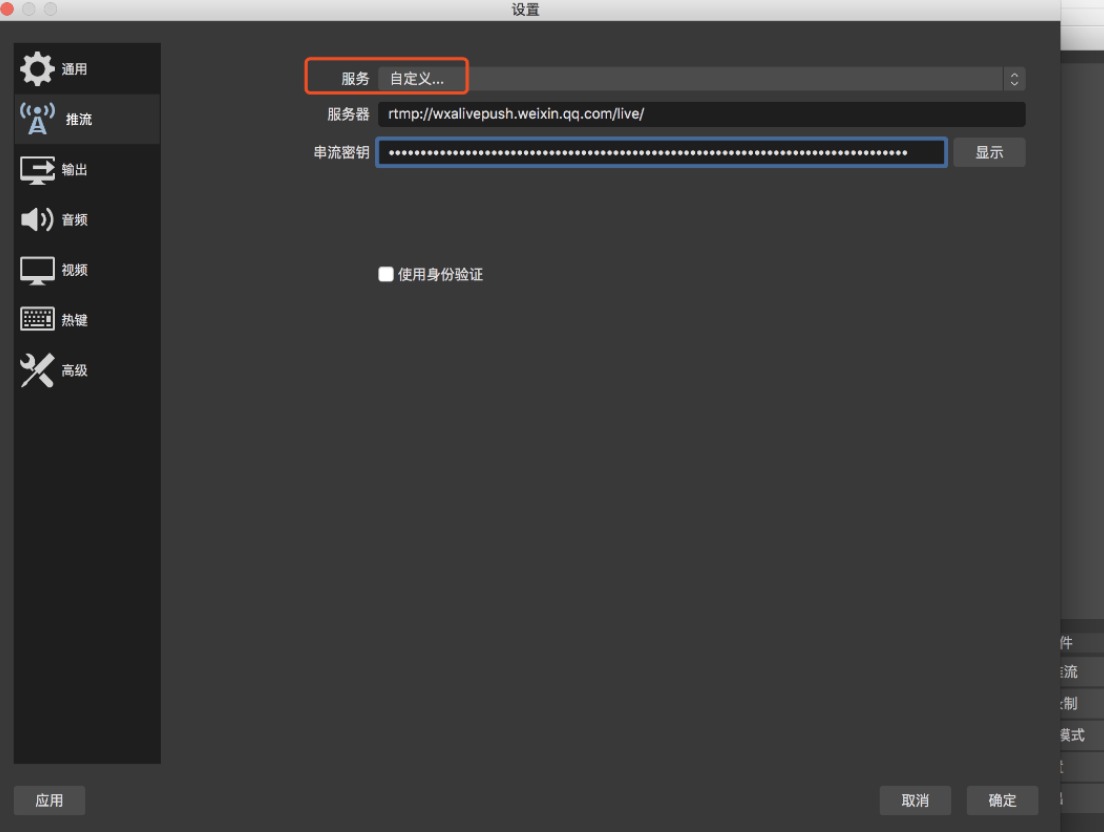
其他参数配置
【参数配置表】
研究得到两种常用分辨率下的推流参数的推荐值(也可根据需要配置其他比例):
720P:1800Kbps-推荐
1080P:3000Kbps-清晰度更佳(但对网络要求高,如果网络条件达不到 100兆以上 ,则会出现卡顿的情况,如果直播过程出现明显卡端可及时调整到720P的配置)

按720P举例如何配置
① 【视频】配置
分辨率:这个设置是决定最后流的画面尺寸(横竖屏等),OBS该项配置可以选择,也可以自定义填写。观众端会根据流的画面比例自动适配横竖屏
720P(横屏:1280x720,竖屏:720X1280)
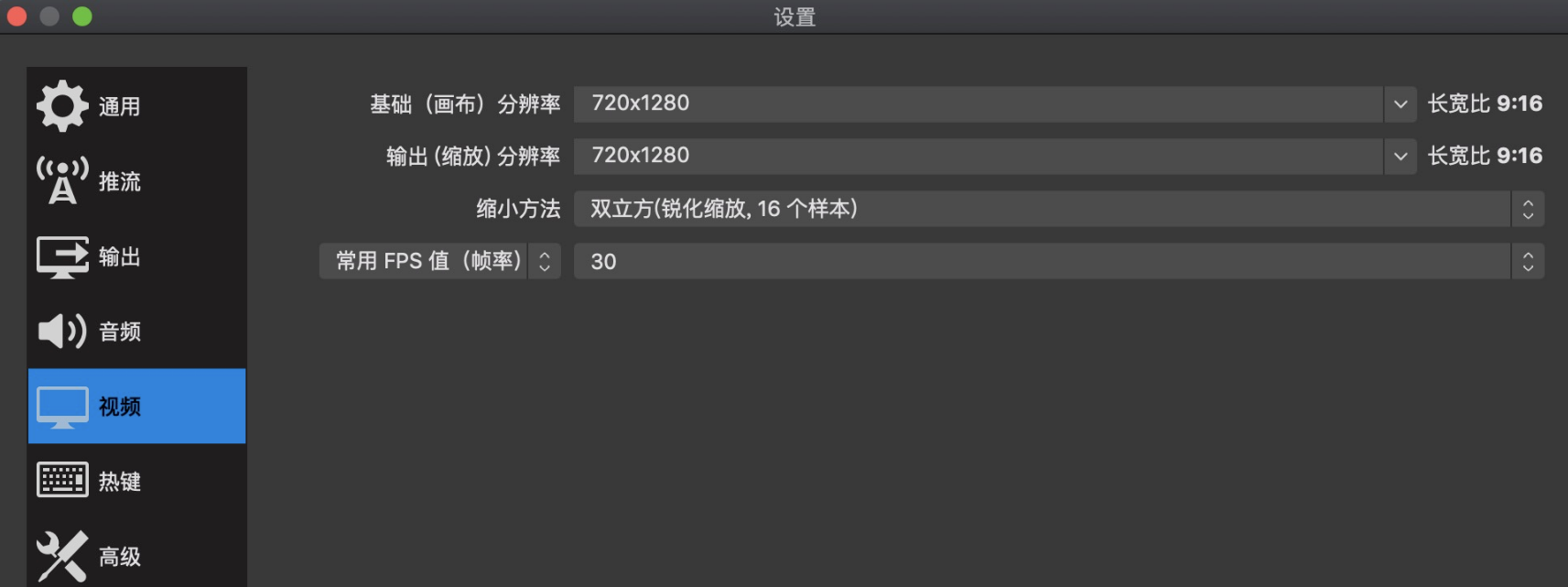
② 【输出】配置
视频比特率:1800Kbps左右(720P类型)。如果是分辨率配置是1080P类型(1080*1920),建议视频比特率设置为3000Kbps
编码器:x264
音频比特率:160
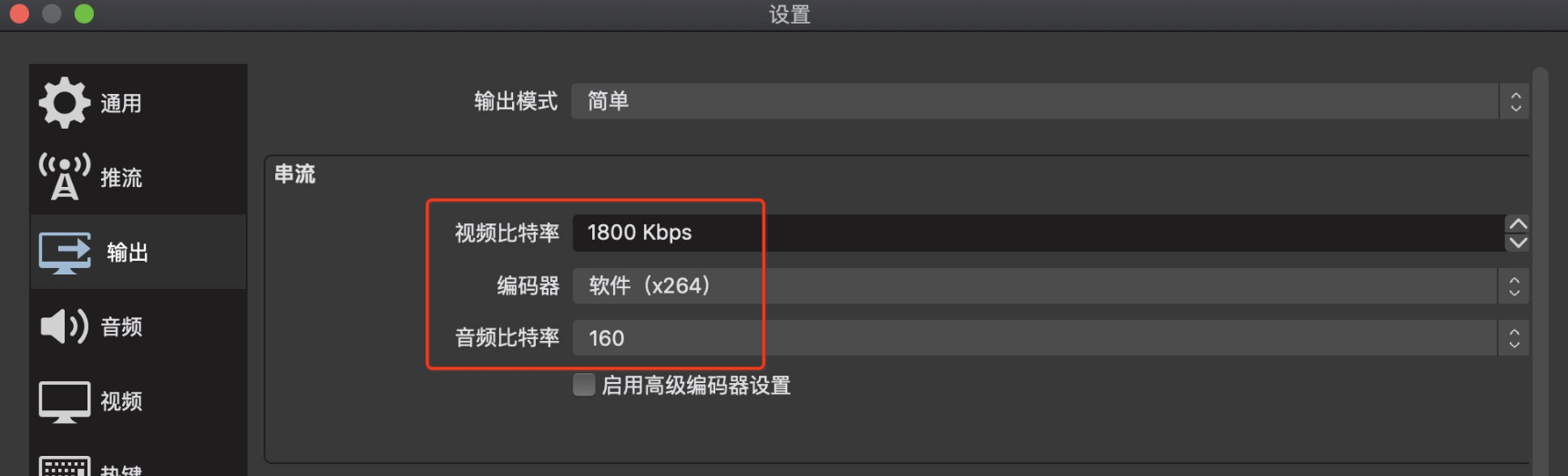
③ 【音频】配置
采样率:44.1KHz
声道:立体声
其他配置项:按实际需要进行配置
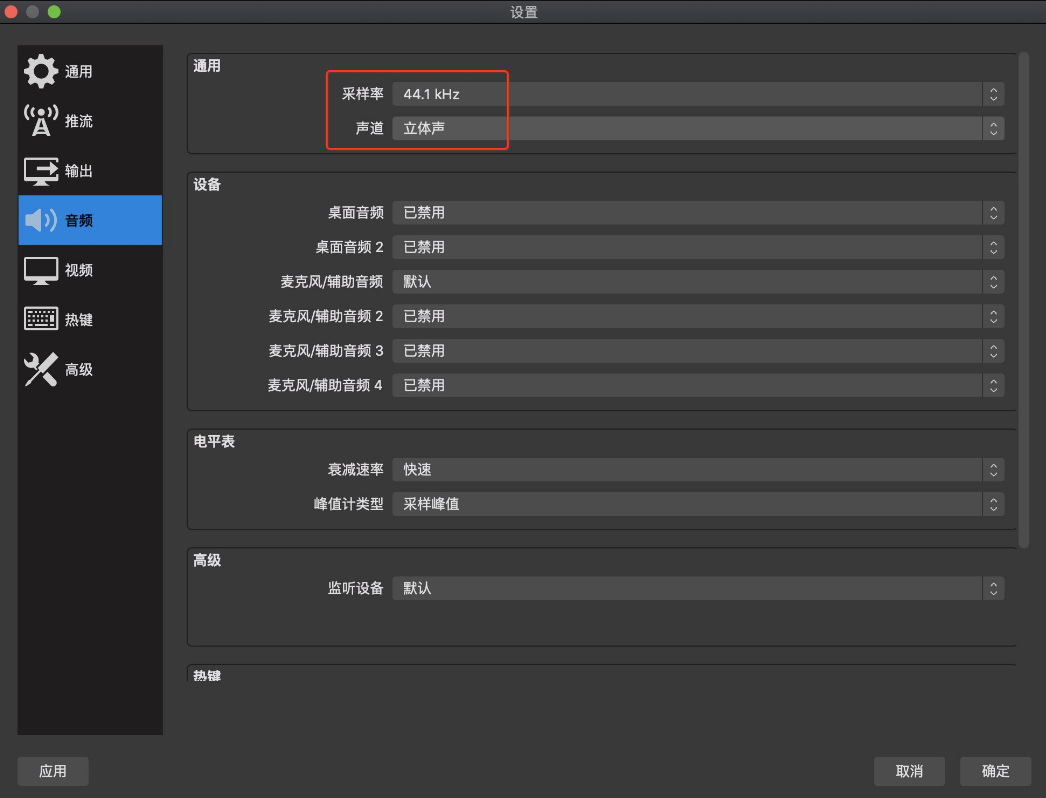
④ 采集来源配置
如果要用PC电脑做为直播录制设备,可以在【来源】处选择
视频捕捉设备
音频捕捉设备
3.3 开始推流
设置好可以调整整个窗口的占比,确认好效果后,OBS点击推流。
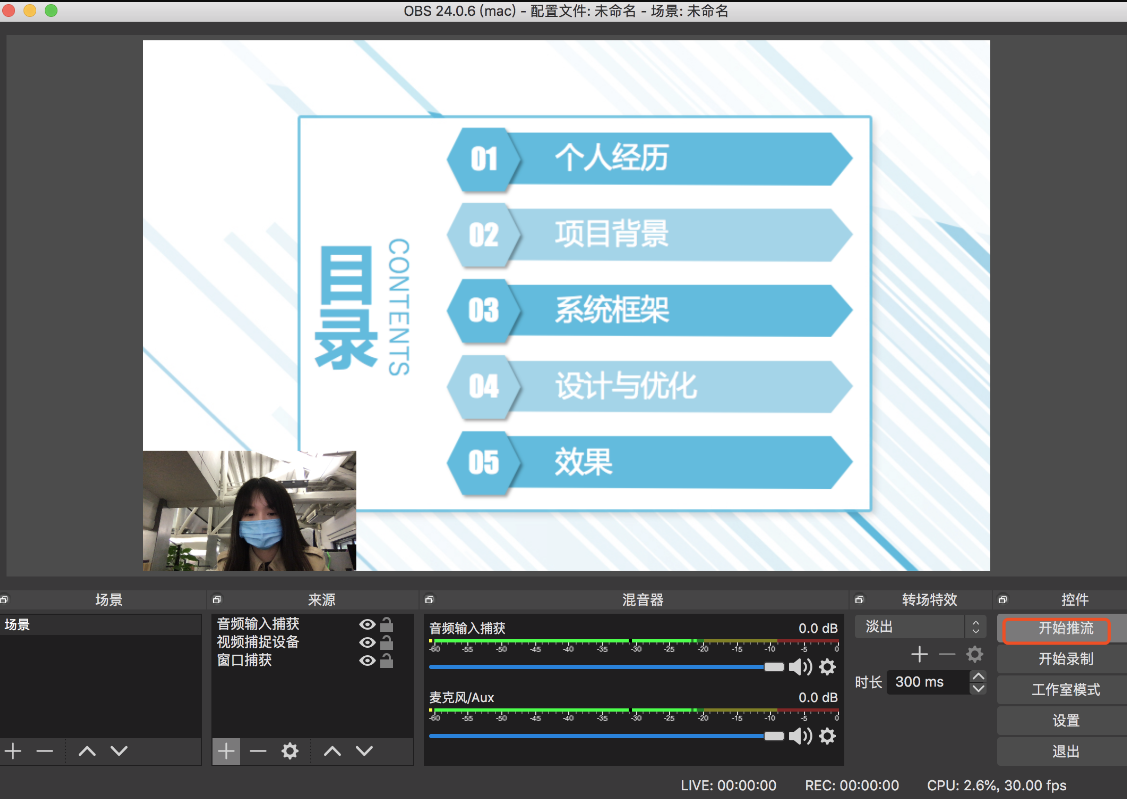
二、OBS功能
1. 在直播中展示PPT
如果需要同时一边录制一边播放PPT,可以在【来源】处选择【窗口捕获】。
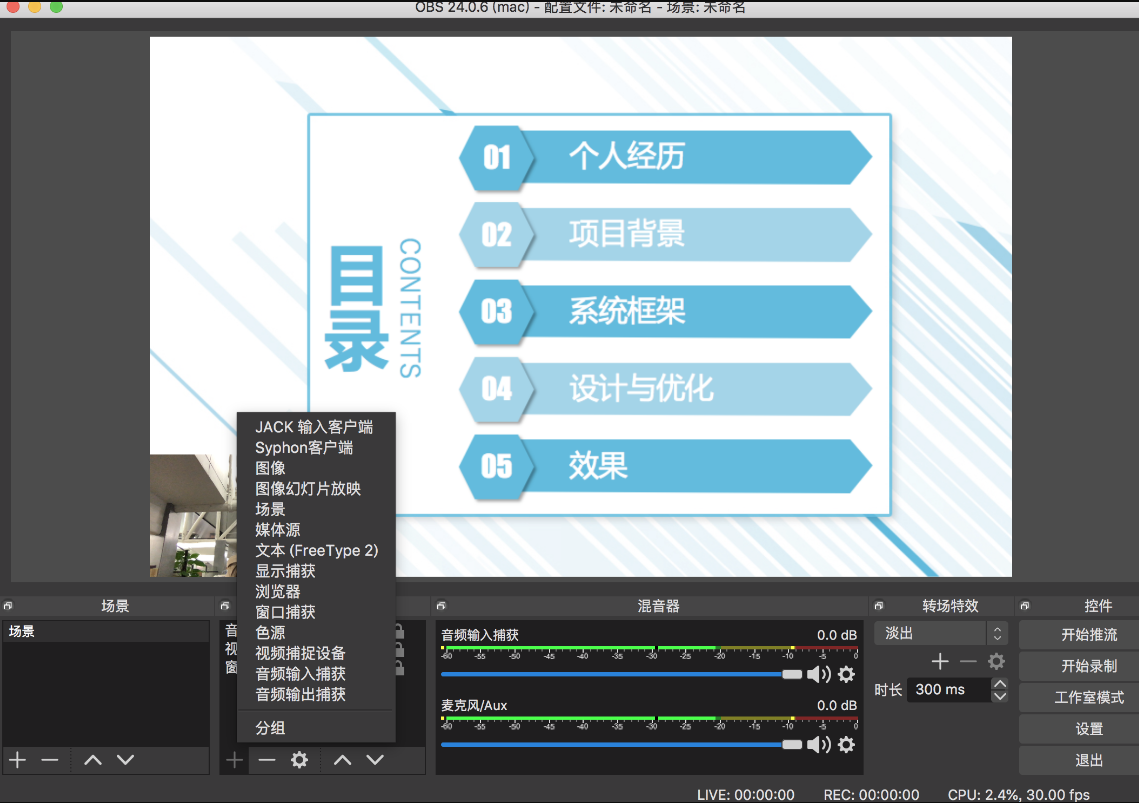
(选择窗口捕获)
2. 推横屏流,设置竖屏背景
注意:该方式其实是设置了视频流为竖屏流的形式,则观众端无横屏切换按钮
2.1 横屏流在竖屏的直播间会有未被占满的黑色屏幕,如果想添加背景,可以在OBS上把分辨率设置为竖屏的比例(720*1280或1080*1920)。 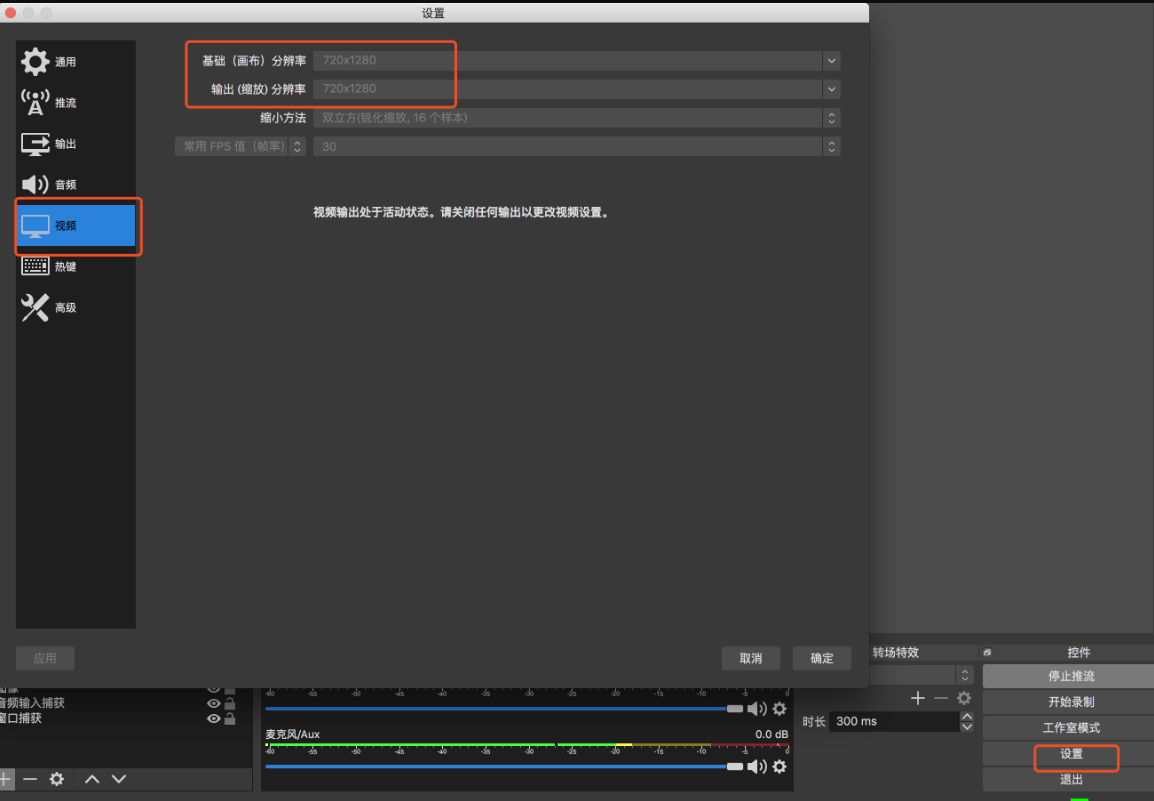
2.2 在【来源】处选择选择【图像】导入,即可导入需要设置在直播间的背景图。
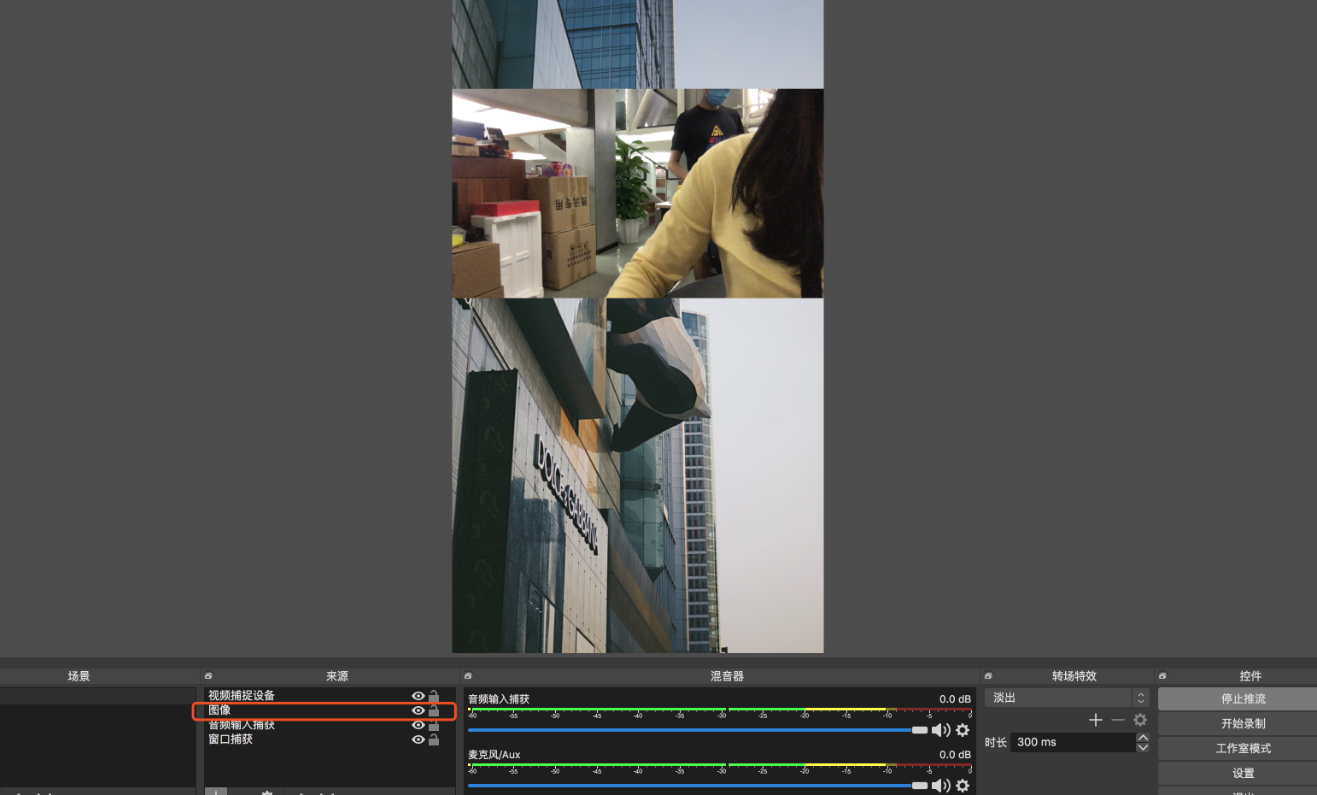
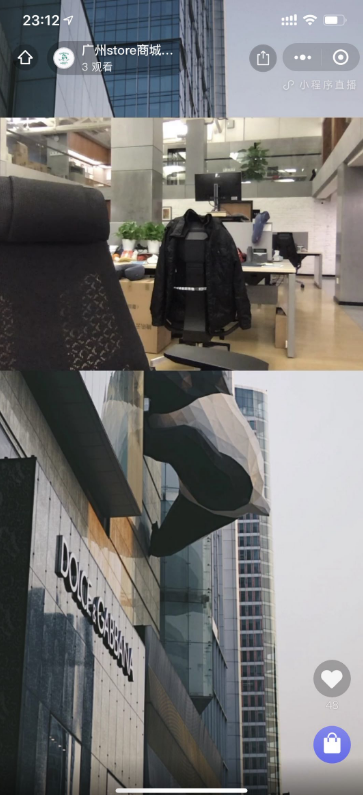
3. 其他
如果要用专业摄像机做为开播设备等更多能力,可以参考第三方推流软件的说明。
三、开播
1. 以上工作完成后,回到微信小程序后台,点击【直播-控制台】。
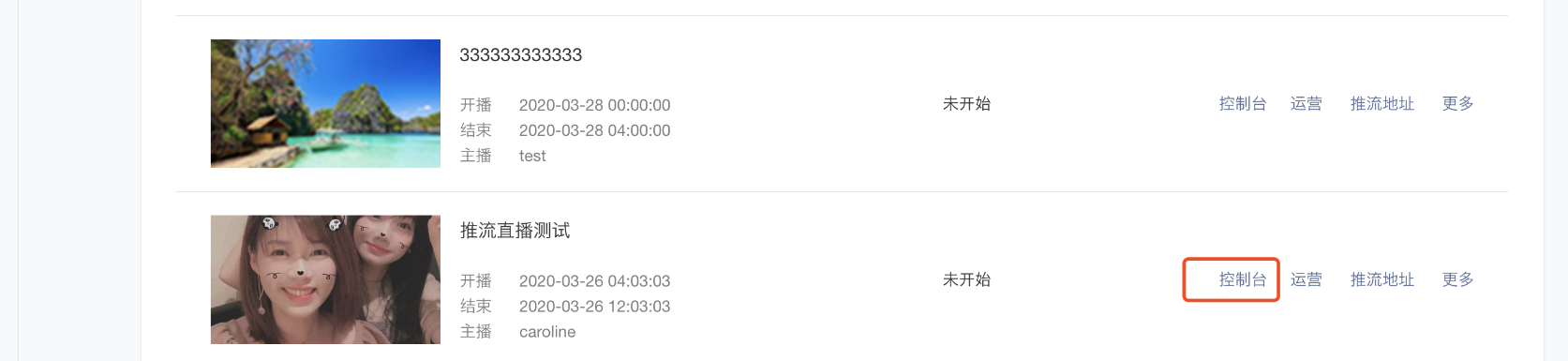
2. 开播
2.1 准备开播
进入到控制台,检查推流的状态是否正常,正常的情况下即可开始直播啦,点击【开始直播】则正式开播。
① 查看推流是否正常
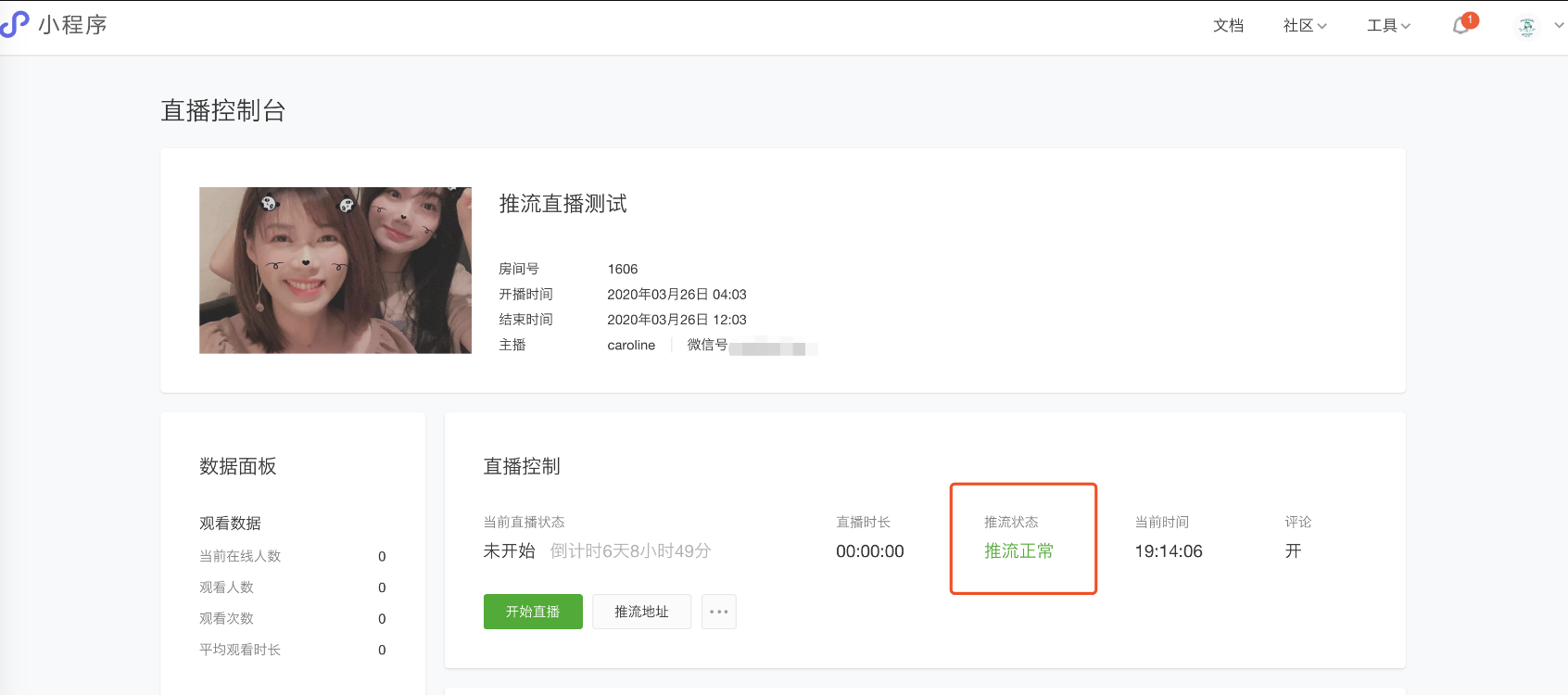
② 点击【开始直播】
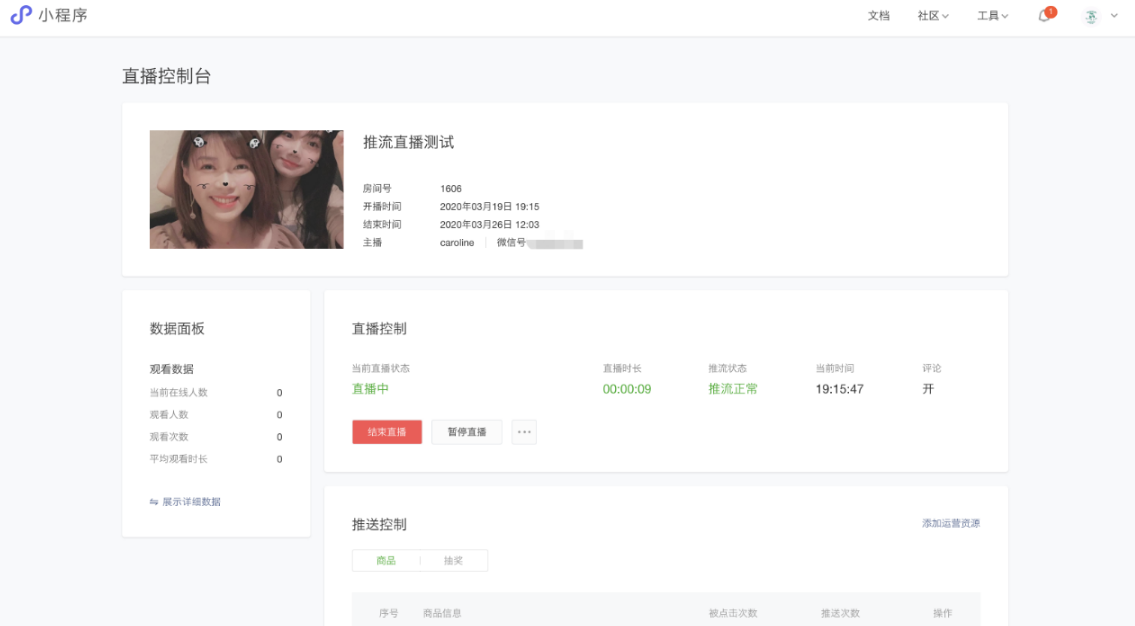
2.2 观众端表现
分辨率为竖屏流(720*1280或1080*1920),竖屏直播间无横屏切换按钮
分辨率为横屏流(1280*720或1920*1080),竖屏直播间有横屏切换按钮
显示的比例可以在第三方软件上自由调整
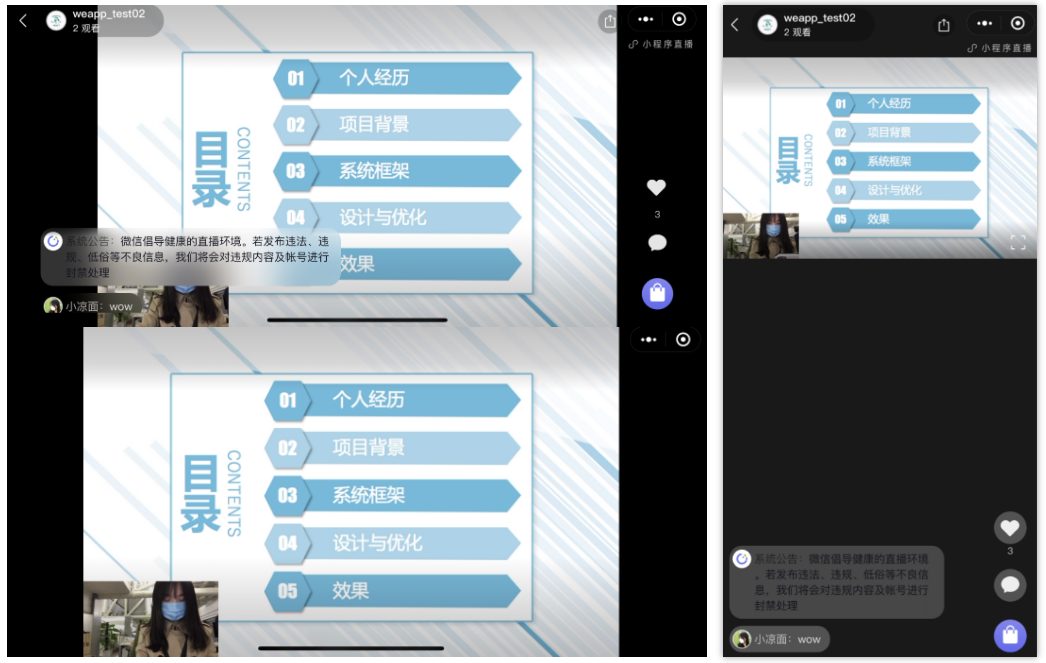
2.3 结束直播
优先在控制台点击【结束直播】,再关闭OBS等第三方推流软件。
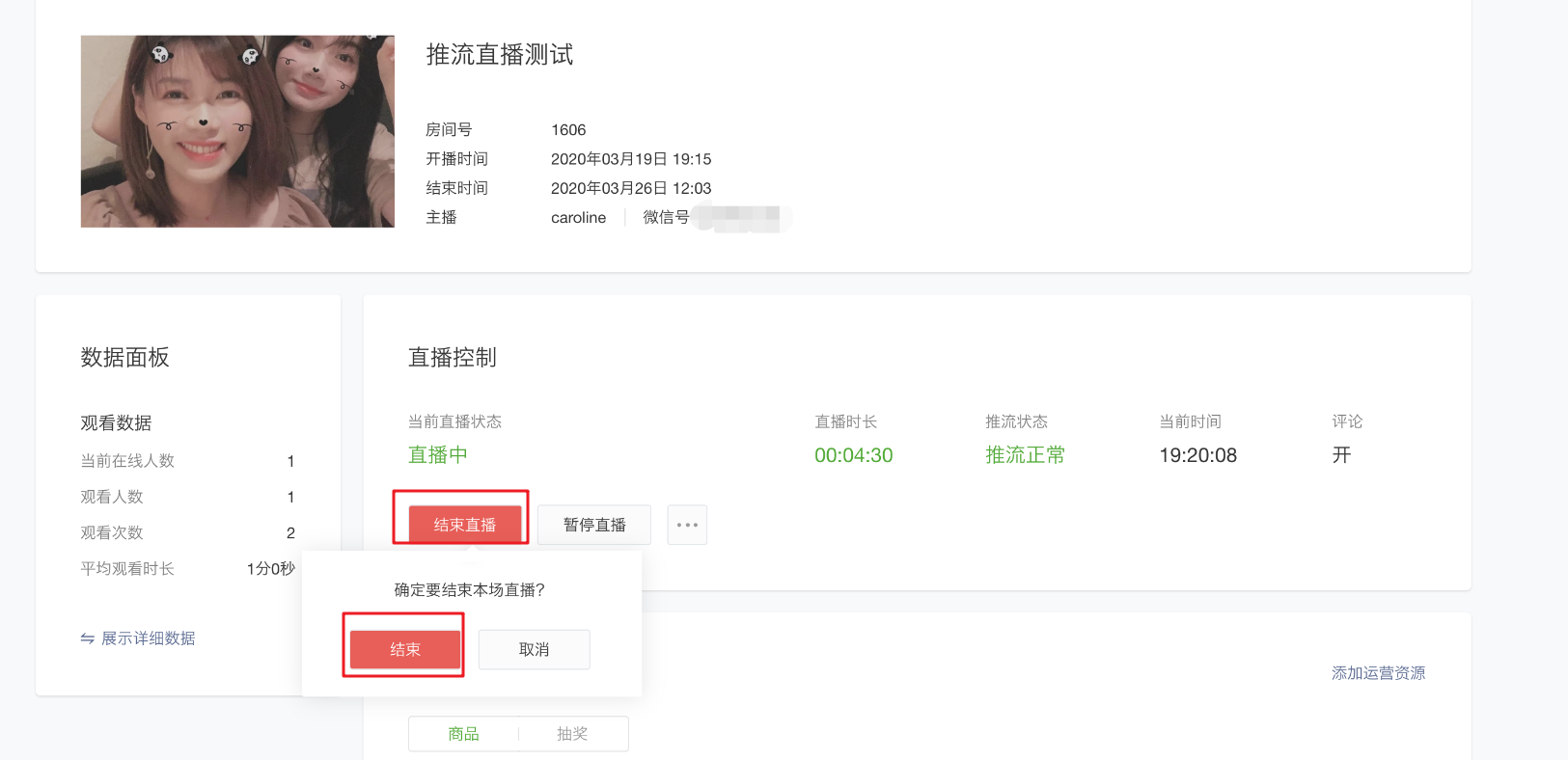
显示状态为:已结束则表示已结束直播。
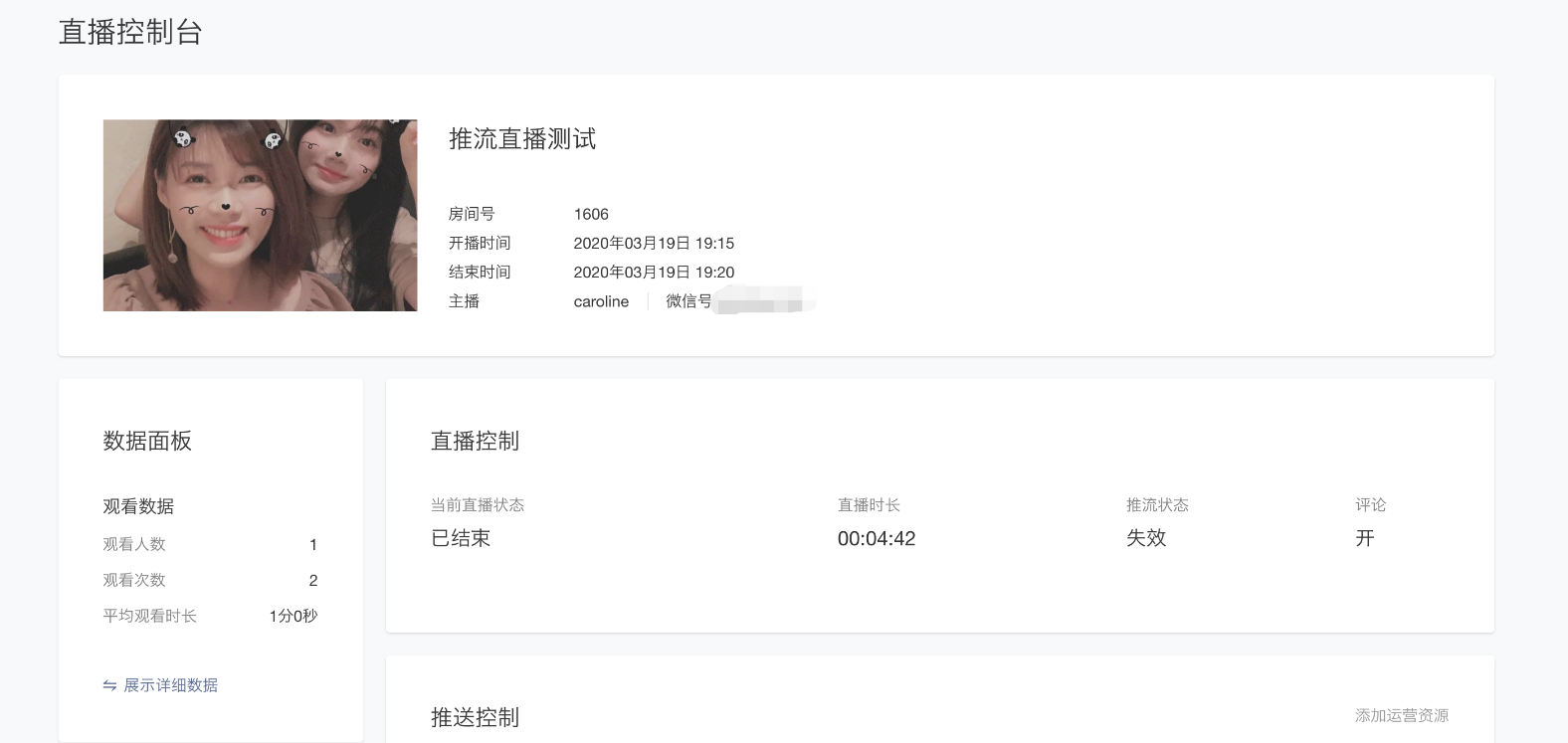
四、其他问题
Q:使用电脑作为直播功能目前只支持obs这个软件输入路径秘钥使用么?
A:较为常用是obs,具体其它可咨询官方
Q:凡科教育小程序直播可以连接摄像机直播吗?
A:可以的,摄像机连接推流设备进行推流即可


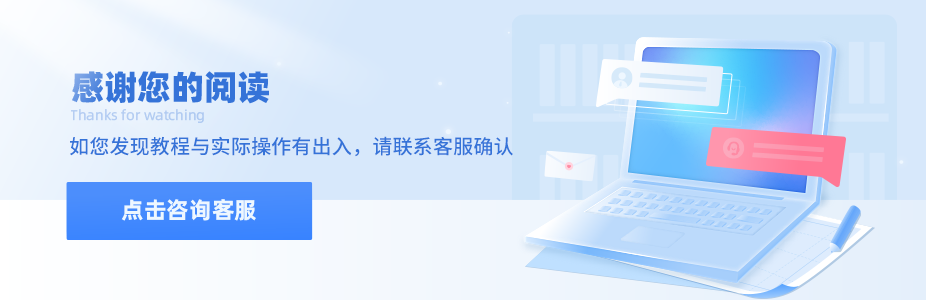
 感谢反馈
感谢反馈
